ITやプログラミングの勉強を始めると、よく出てくる言葉のひとつに「コマンド」があります。なんとなく聞いたことはあるけれど、「具体的に何のこと?」「どうやって使うの?」と思う人も多いはずです。
この記事では、インフラ初心者向けに、コマンドの意味や仕組み、基本的な使い方をわかりやすく解説します。
コマンドとは?

コマンド(command)とは、コンピューターに「命令を出すための言葉」です。
普段、私たちはマウスでクリックしたり、アプリを開いて操作しますよね。 でも、コマンドでは「文字を入力して」コンピューターに直接指示を出します。
例えば、ファイルを見たいときにマウスでフォルダを開く代わりに、黒い画面(コマンドラインやターミナル)で次のように入力します。
lsこれだけで、フォルダの中身が一覧で表示されます。 この「ls」という一言が“コマンド”です。
コマンドを使う環境
コマンドは主に以下のような環境で使われます。
- Windows:コマンドプロンプト(cmd)や PowerShell
- Mac:ターミナル
- Linux:シェル(bashやzshなど)
これらを「コマンドラインインターフェース(CLI)」と呼びます。 対して、マウスで操作するような画面は「グラフィカルユーザーインターフェース(GUI)」と呼ばれます。
コマンドを使うメリット
「わざわざ文字を打つより、クリックの方が早いのでは?」と思うかもしれません。 しかし、コマンドには多くのメリットがあります。
- マウス操作よりも正確で早い
- 同じ作業を自動化(スクリプト化)できる
- サーバーなど、画面がない環境でも遠隔操作できる
- エンジニアの仕事では必須スキル
つまり、インフラやクラウドを扱う人にとって、コマンドは「基本の道具」なのです。
よく使われる基本コマンド
ここでは、LinuxやMacのターミナルでよく使うコマンドを紹介します。
| コマンド | 意味 | 例 |
|---|---|---|
ls |
フォルダの中身を表示する | ls -l(詳細表示) |
cd |
フォルダを移動する | cd /home/user |
mkdir |
新しいフォルダを作る | mkdir project |
rm |
ファイルを削除する | rm test.txt |
cp |
ファイルをコピーする | cp a.txt b.txt |
mv |
ファイルを移動・名前変更する | mv old.txt new.txt |
コマンドの使い方のコツ
最初は黒い画面に慣れず戸惑うかもしれませんが、次のポイントを押さえるとスムーズに学べます。
- コマンドは小文字で入力する
- スペースや記号の位置を正確に
--helpを付けると使い方の説明が出る- 失敗しても落ち着いてエラーメッセージを読む
慣れてくると、マウスよりもコマンド操作のほうが圧倒的に速く感じるようになります。
まとめ
| 項目 | 内容 |
|---|---|
| コマンドとは | コンピューターに命令を出すための文字入力 |
| 操作環境 | ターミナル、コマンドプロンプトなど |
| メリット | 正確・高速・自動化ができる |
| 習得のコツ | 小文字・スペース・ヘルプを意識して練習する |
コマンドとは、エンジニアにとっての“言葉”であり、“道具”です。


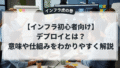
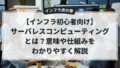
コメント